Siden Windows Vista leveres dit operativsystem med et anti spyware-program kaldet Windows Defender. Det er et lille stykke software, der kører i baggrunden for at hjælpe med at beskytte din computer mod forskellige stykker spyware og ondsindet software. Defender har eksisteret siden 2006, og selvom det ikke er et fuldt udstyret sikkerhedsapplikation, giver det i det mindste en vis beskyttelse til Windows Vista og 7 out-of-the-box. I Windows 8 gik Microsoft et skridt videre, grundlæggende omdøbning af Microsoft Security Essentials til Defender, og det er nu en antiviruspakke i modsætning til bare små residente anti-spyware-værktøjer.
Problemet med alle Defender-versioner i Windows Vista og derover er det integreret i operativsystemet og installeres som standard uden nogen synlig eller skjult mulighed for at afinstallere. Mange mennesker leder efter måder at deaktivere, afinstallere eller fjerne det fra deres system, da de foretrækker at bruge anden software. Windows XP-brugere har i det mindste den luksus at vælge, om de vil hente og installere Defender i første omgang, da det er en separat pakke, og derefter har muligheden for at afinstallere igen gennem Tilføj eller fjern programmer. Heldigvis det meste af tiden, når du installerer et nyt anti-spyware-program eller antivirus-program, der indeholder anti-spyware, skal det være smart nok til at deaktivere Windows Defender, da din nye software tager sig af det fra nu af. Hvis Defender stadig kører eller forårsager andre problemer, skal du vide, hvordan man slukker det manuelt eller i mere ekstreme tilfælde fjerner det helt fra systemet. Her viser vi dig, hvordan du gør begge dele.

Deaktiverer Defender i Windows Vista og 7
Defender i Windows Vista er lidt mere integreret i operativsystemet i modsætning til Windows 7 med tilføjede muligheder for at beskytte Internet Explorer, opstartelementer og tjenester / drivere osv. Det indeholder også et bakkeikon til det program, der startes med Windows, der skal fjernes. Der er to nemme måder at deaktivere Defender i Windows 7 og Vista:
Metode nr. 1
1. Klik på Start, og skriv services.msc i søgefeltet, eller gå til Kontrolpanel -> Administrationsværktøjer -> Tjenester.
2. Se efter “Windows Defender” på servicelisten, og dobbeltklik på den for at få vist egenskabsvinduet.
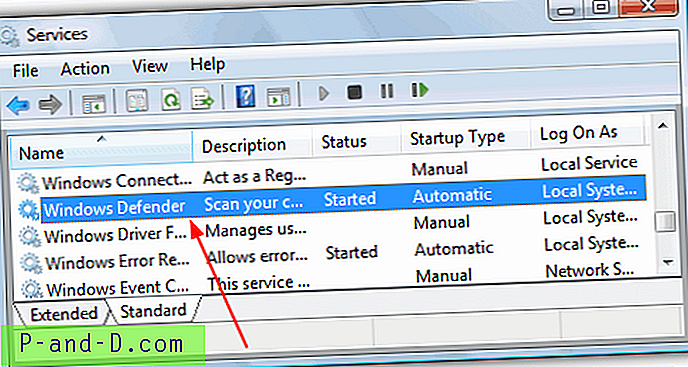
3. Klik på Stop-knappen for at stoppe Windows Defender-tjenesten, og klik derefter på rullemenuen Start-type og vælg Deaktiveret. Tryk på OK.
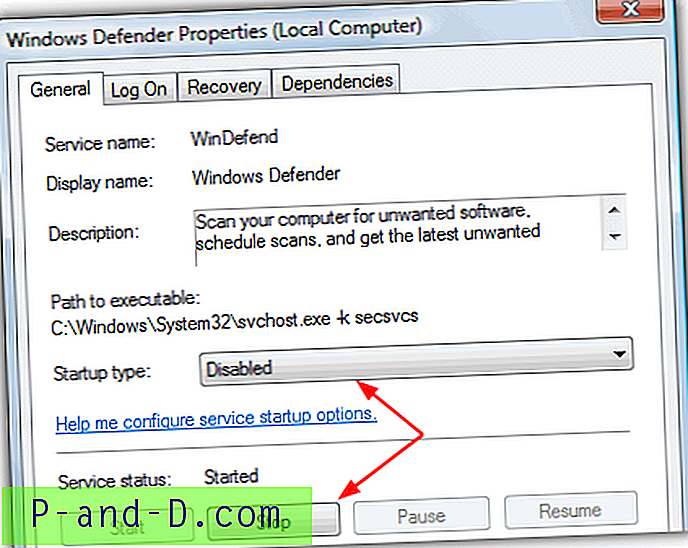
Metode nr. 2
1. Denne måde er lige så let, gå til Kontrolpanel -> Windows Defender, eller hvis det kører i bakken under Vista, skal du blot dobbeltklikke på ikonet i bakken.
2. Klik på Værktøjer og gå derefter til Indstillinger.
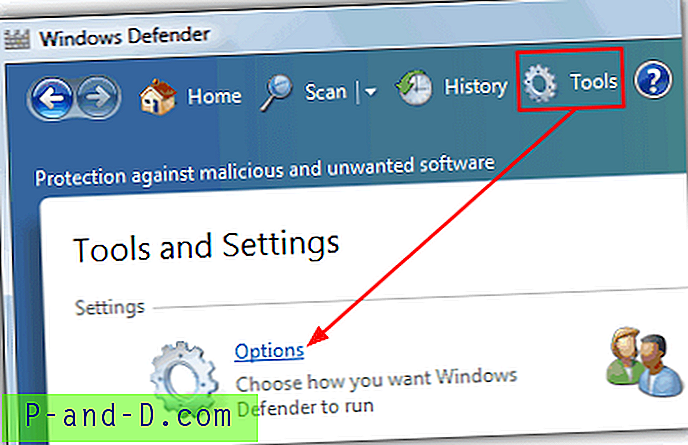
3a. I Windows Vista skal du rulle til højre til bunden af vinduet, og du vil se en indstilling "Brug Windows Defender" under Administratorindstillinger. Fjern blot markeringen af "Brug Windows Defender" og klik på Gem, Defender vil nu være slukket.
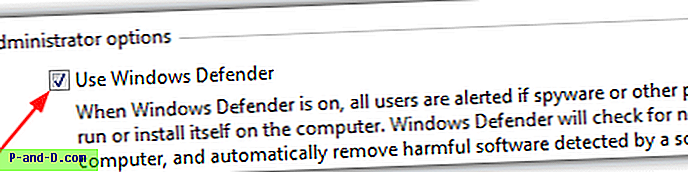
3b. Defender er udformet lidt anderledes i Windows 7. I vinduet Indstillinger skal du klikke på Administrator til venstre og fjerne markeringen fra "Brug dette program" og klik på Gem.
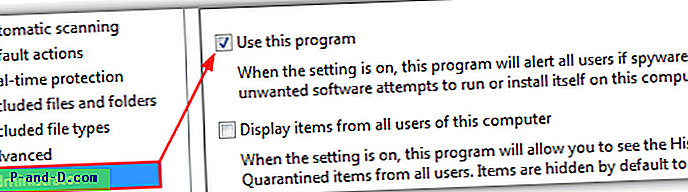
Fjernelse af startindgangen
Hvis du stopper og deaktiverer Vistas Windows Defender fra Services og ikke deaktiverer Windows Defender-bakkeprogrammet (MSASCui.exe) fra at starte med Windows, får du sandsynligvis følgende fejlmeddelelse:
Programmet kunne ikke initialiseres: 0x800106ba. Et problem fik dette program til at stoppe. For at starte tjenesten skal du genstarte din computer eller søge i Hjælp og support for, hvordan du starter en tjeneste manuelt.
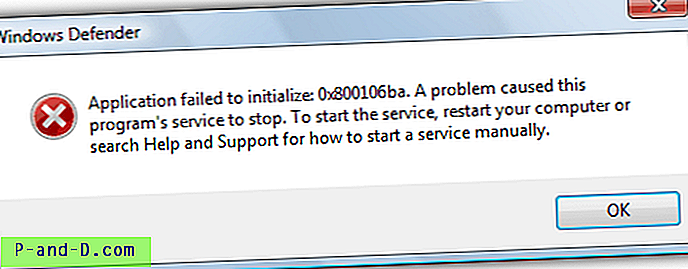
1. Klik på Start, og skriv msconfig i søgefeltet.
2. Gå til fanen Startup, og fjern markeringen af Windows Defender, der vises i kolonnen Startup Item. Klik på OK, og markér "Vis ikke denne meddelelse igen" ved genstartfeltet, og klik derefter på "Afslut uden genstart".
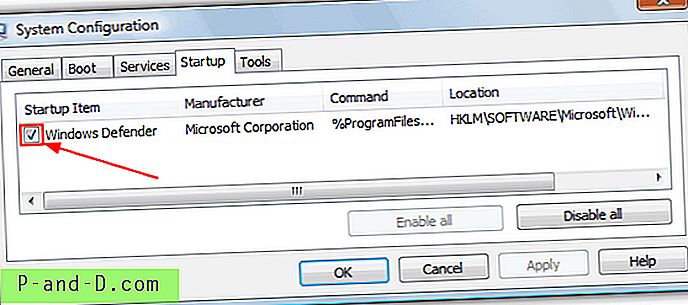
Der er selvfølgelig mange andre værktøjer der kan deaktivere Windows opstartposter som CCleaner, som du i stedet kan bruge, hvis du ønsker det.
Deaktivering af Windows Defender i Windows 8
Som nævnt ovenfor er Windows 8 Defender nu stort set den fulde Microsoft Security Essentials antivirus-software under Defender-navnet. Det kan også deaktiveres ved hjælp af to metoder, der stort set er de samme som for Windows Vista og 7. Den første metode til at deaktivere Windows Defender-tjenesten er nøjagtigt den samme som metode nr. 1 ovenfor, den anden er lidt anderledes på grund af MSE-udseende-grænsefladen .
1. Gå til Kontrolpanel -> Windows Defender, eller klik på Start-skærmen -> højreklik -> Alle apps -> Windows Defender.
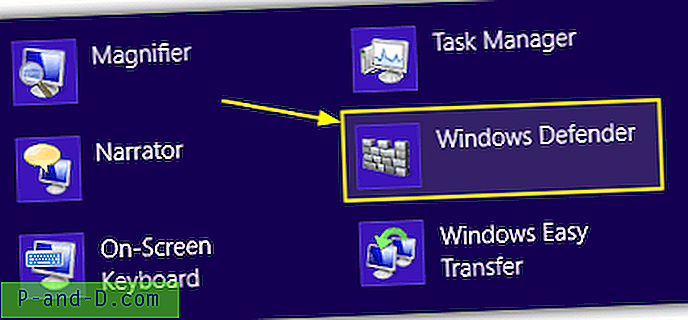
2. Klik på fanen Indstillinger -> klik på Administrator til venstre, og fjern derefter afkrydsningsfeltet "Tænd Windows Defender" og gem ændringerne.
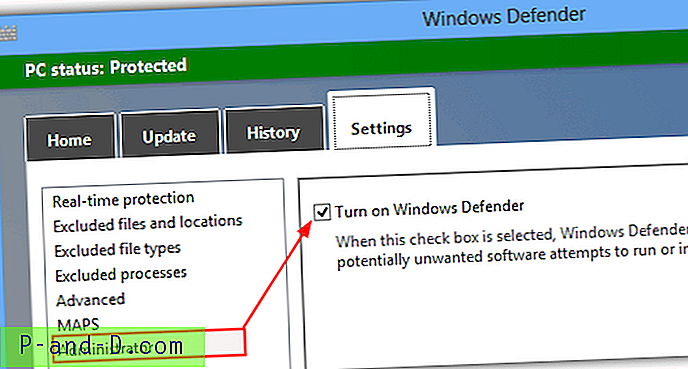
Afinstallation af Windows Defender helt
For de fleste brugere skal det simpelthen være nok at slukke for Windows Defender eller deaktivere det via kontrolpanelet for at stoppe det med at køre. Hvis du af en eller anden grund stadig har en eller anden form for problemer eller er fast besluttet på at fjerne Defender fuldstændigt fra systemet, er det desværre ikke muligt at bruge Programmer og funktioner eller slå Windows-funktionerne til eller fra.
Selvom der ikke er nogen officiel måde at afinstallere Defender rent, er det muligt at fjerne tjenesten, Kontrolpanel-post, andre relaterede registreringsdatabase poster og alle filer og mapper manuelt, så Defender fjernes uofficielt fra systemet. Dette præsenterer dog sit eget sæt af problemer, da registreringsdatabasenøgler, filer og mapper alle er beskyttet med forbedrede tilladelser, og du er nødt til at tage ejerskab af dem alle. Når du først er fjernet, kan du ikke installere Defender igen, fordi det ikke er en separat pakke.
Da der ikke synes at være noget værktøj, der gør det for dig, har vi besluttet at oprette vores eget lille værktøj, der kan slette alle de nødvendige beskyttede registernøgler, filer og mapper med et klik på en knap. I øjeblikket fungerer programmet godt på Windows Vista og 7's Defender, men fungerer ikke og bør ikke bruges på Windows 8, vi kan muligvis medtage fuld Windows 8 Defender-support i fremtiden, hvis folk anmoder om det.
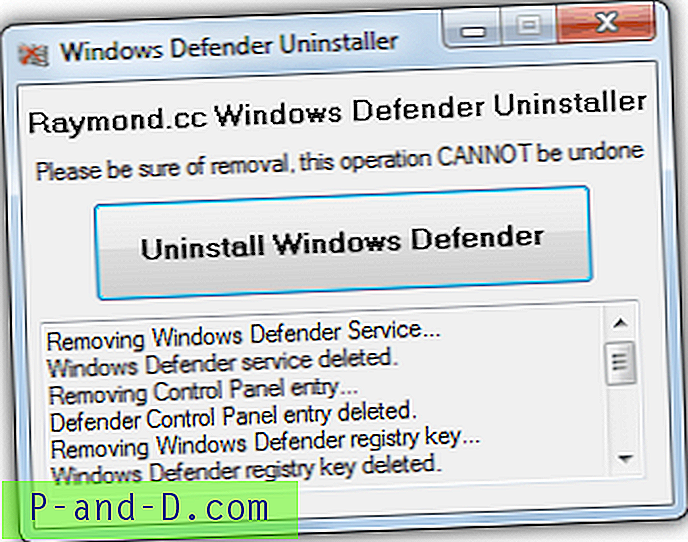
Download det bærbare Windows Defender Uninstaller og kør det, og klik derefter på knappen for at afinstallere Defender. Den nederste rude viser, hvad der slettes, og hvis der er nogen fejl. For de bedste resultater er det bedst at deaktivere Defender på forhånd ved hjælp af en af ovenstående metoder. Brug dette værktøj på din egen risiko, da først Defender er blevet fjernet, kan det ikke let installeres igen, så sørg for, at du har backups, hvis du senere skal ændre mening.
Fjernelse af forsvarer manuelt
For de mere erfarne kan fjernelse af Windows Defender-tjenesten, filer, mapper og kontrolpanelets indtastning udføres manuelt, men da de alle er beskyttet, skal du vide, hvordan du sletter en beskyttet registernøgle, og hvordan man tager ejerskab til mapper med et værktøj som WinOwnership eller kontekstmenuen Take Ownership.
1. Åbn en kommando Prompt, og skriv følgende for at stoppe og derefter slette Defender-tjenesten:
sc stop windefend
sc slette windefend
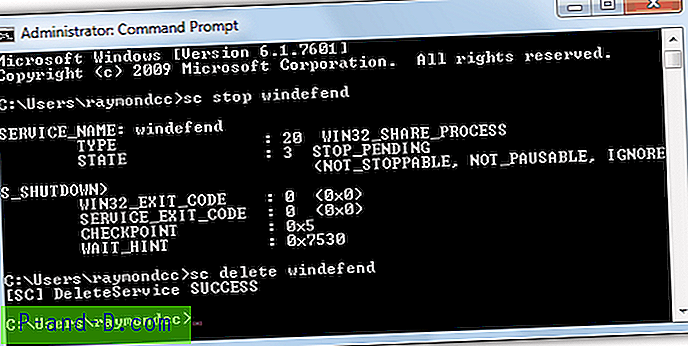
2. Derefter skal du give fuld tilladelse til og slette følgende registernøgle, så posten til Defender Kontrolpanel kan slettes:
HKEY_LOCAL_MACHINE \ SOFTWARE \ Microsoft \ Windows \ CurrentVersion \ Explorer
\ ControlPanel \ Navneområde \ {D8559EB9-20C0-410E-BEDA-7ED416AECC2A}
3. Giv også fuld tilladelse og slet Defender-programmets registernøgle:
HKEY_LOCAL_MACHINE \ SOFTWARE \ Microsoft \ Windows Defender
4. Tag nu ejerskab af og slet følgende mapper:
C: \ Programfiler \ Windows Defender
C: \ ProgramData \ Microsoft \ Windows Defender
C: \ Programfiler (x86) \ Windows Defender (kun for 64-bit-brugere)
Når det er gjort, skal Defender nu fjernes. Windows klager muligvis over, at Defender er slået fra, men dette forsvinder efter en genstart, eller du kan gå ind i Action Center og fortælle det om ikke at overvåge din anti spyware-software.
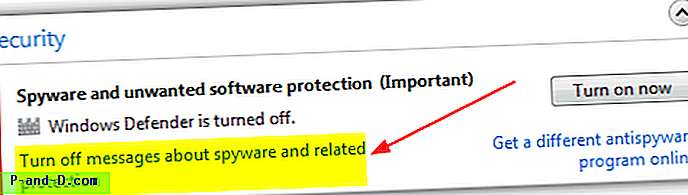
Vi anbefaler naturligvis ikke at deaktivere eller afinstallere Windows Defender af hensyn til det, især hvis det ikke forårsager nogen problemer, eller der ikke er noget specifikt behov for at gøre det. Deaktivering af Windows Defender vil forlade din computer ubeskyttet mod spyware og anden malware, så du er selvfølgelig nødt til at sikre dig, at du har et andet anti spyware-program eller en sikkerhedspakke til at erstatte den.





